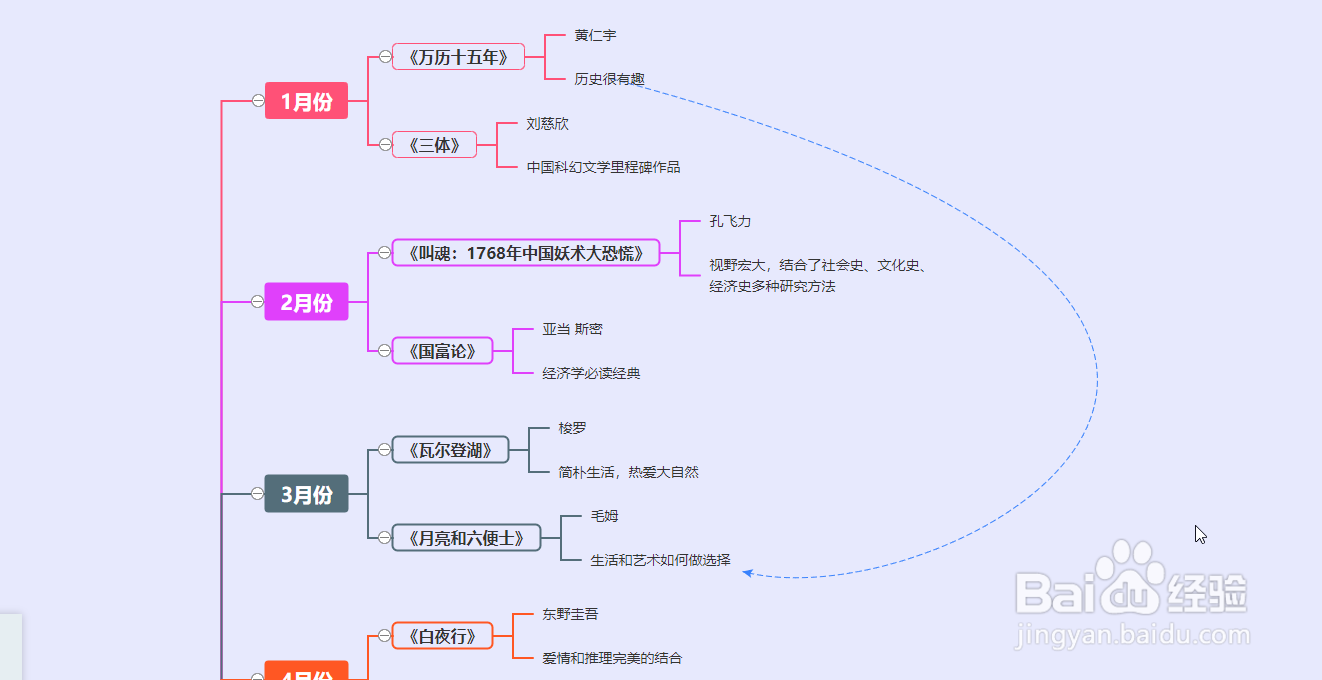1、首先,在搜索引宥牍险溶擎中搜索:GitMind。这是本次我们要用到的免费思维导图制作软件。点击第一个搜索结果,进入到该工具的官网。
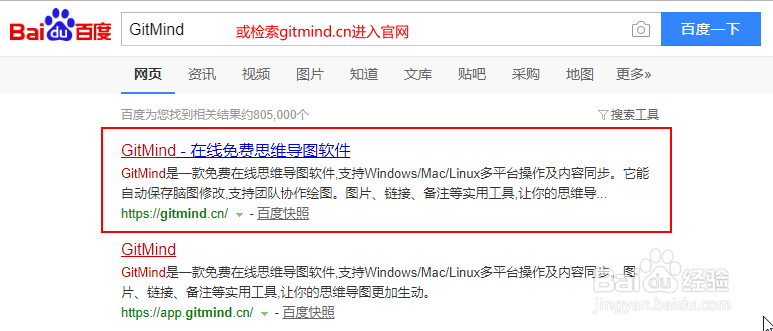
2、点击屏幕中间的免费创作,进入到脑图模板页面。
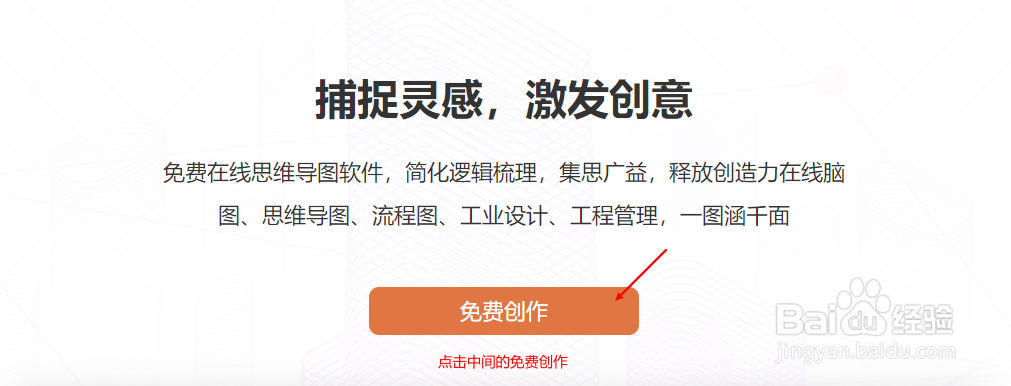
3、在模板页面,任选一个喜欢的思维导图样式,点击该图片就能进入到模板预览页面。
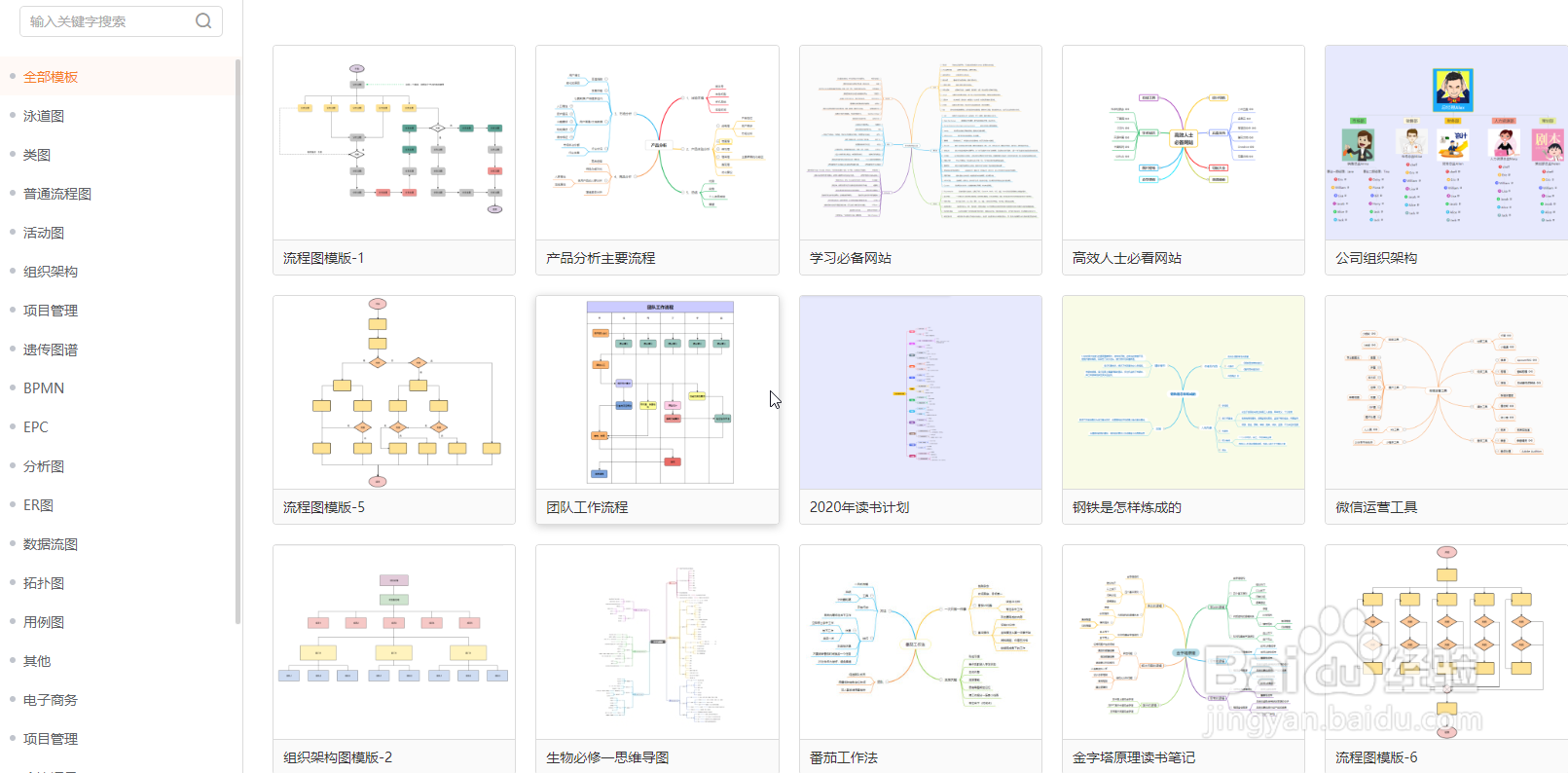
4、点一下右上角的使用模板
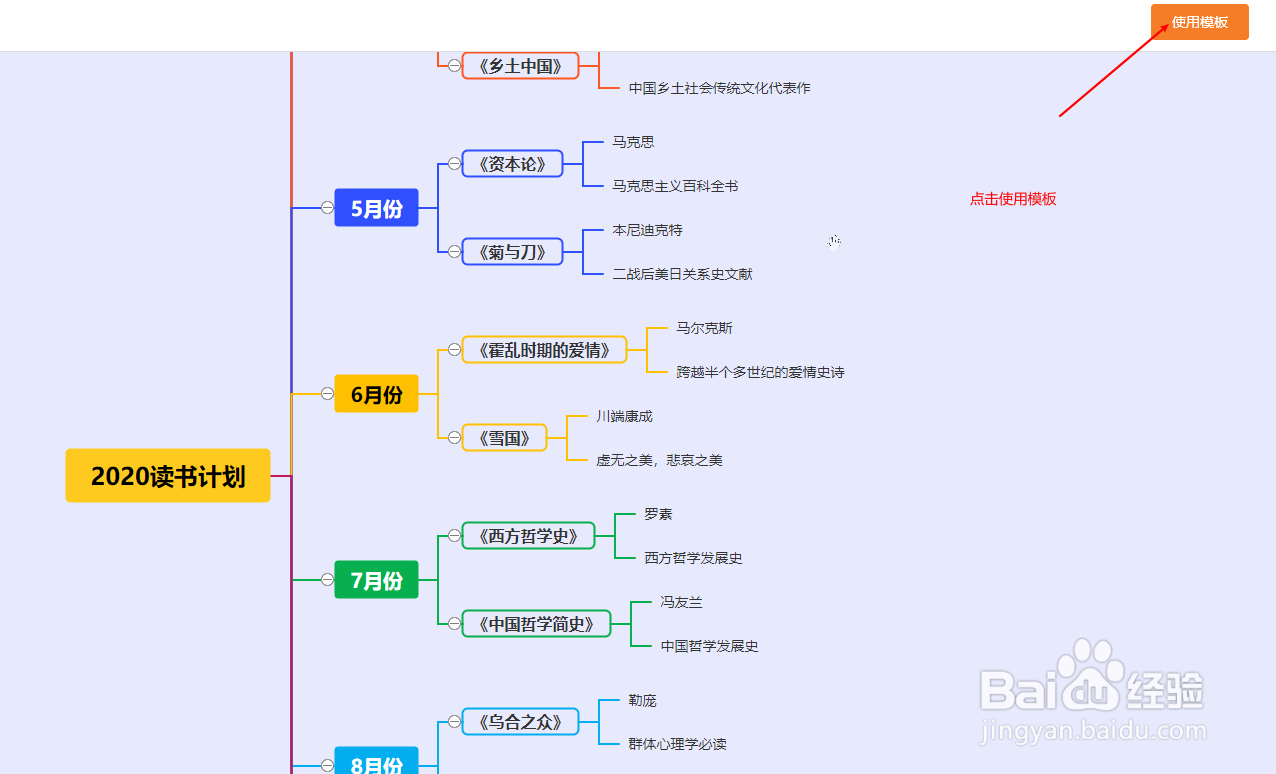
5、选中想要添加关系线的节点,然后点击屏幕左边的:关系线按钮。
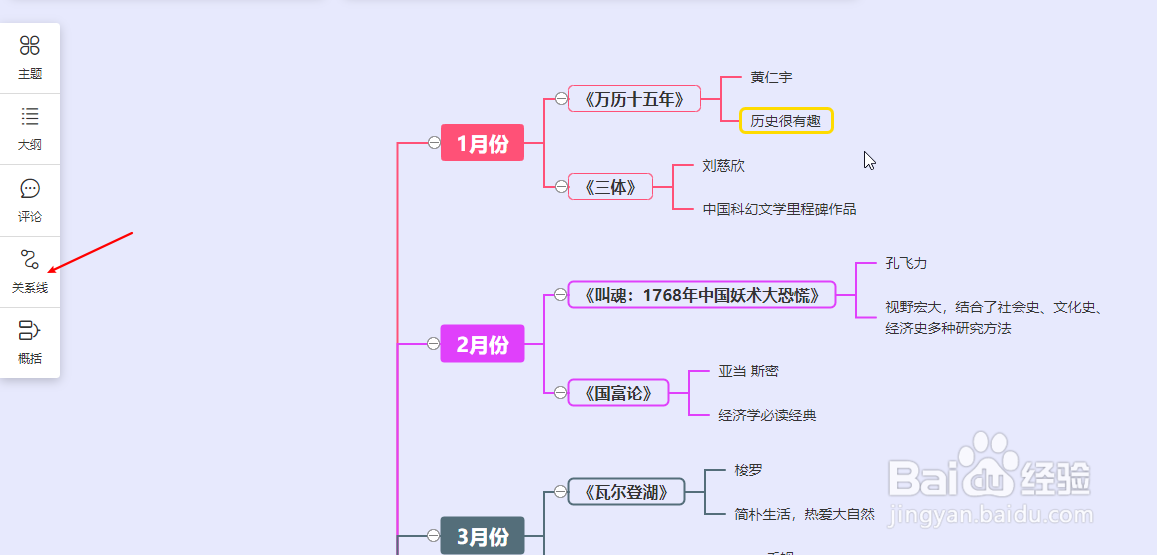
6、将关系线的终点,点击到想要关联的节点,这样关系线就做出来了。
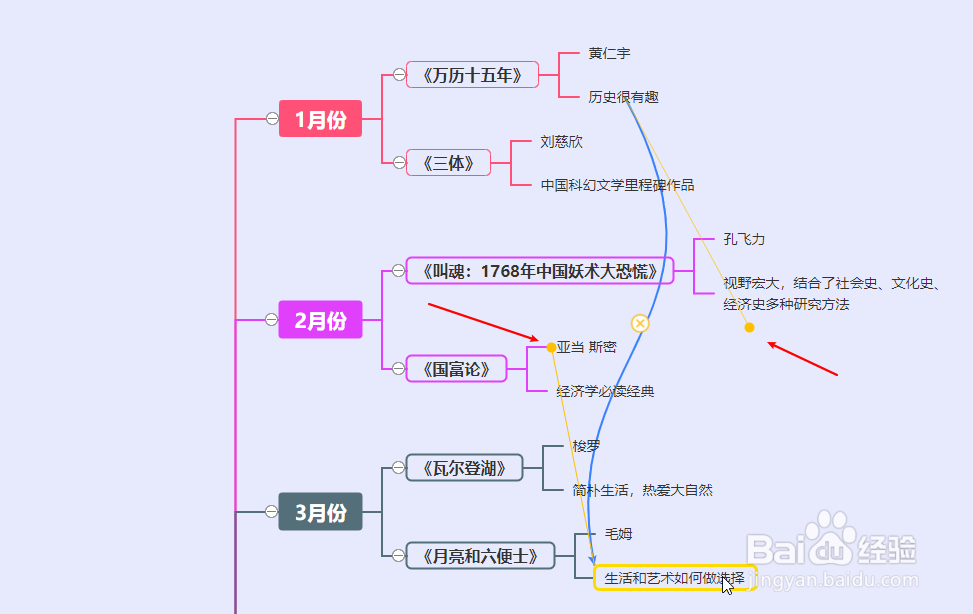
7、为防止关系线遮挡文字,可以点击关系线旁边的2条黄色线条,对关系线的弧度进行调整。
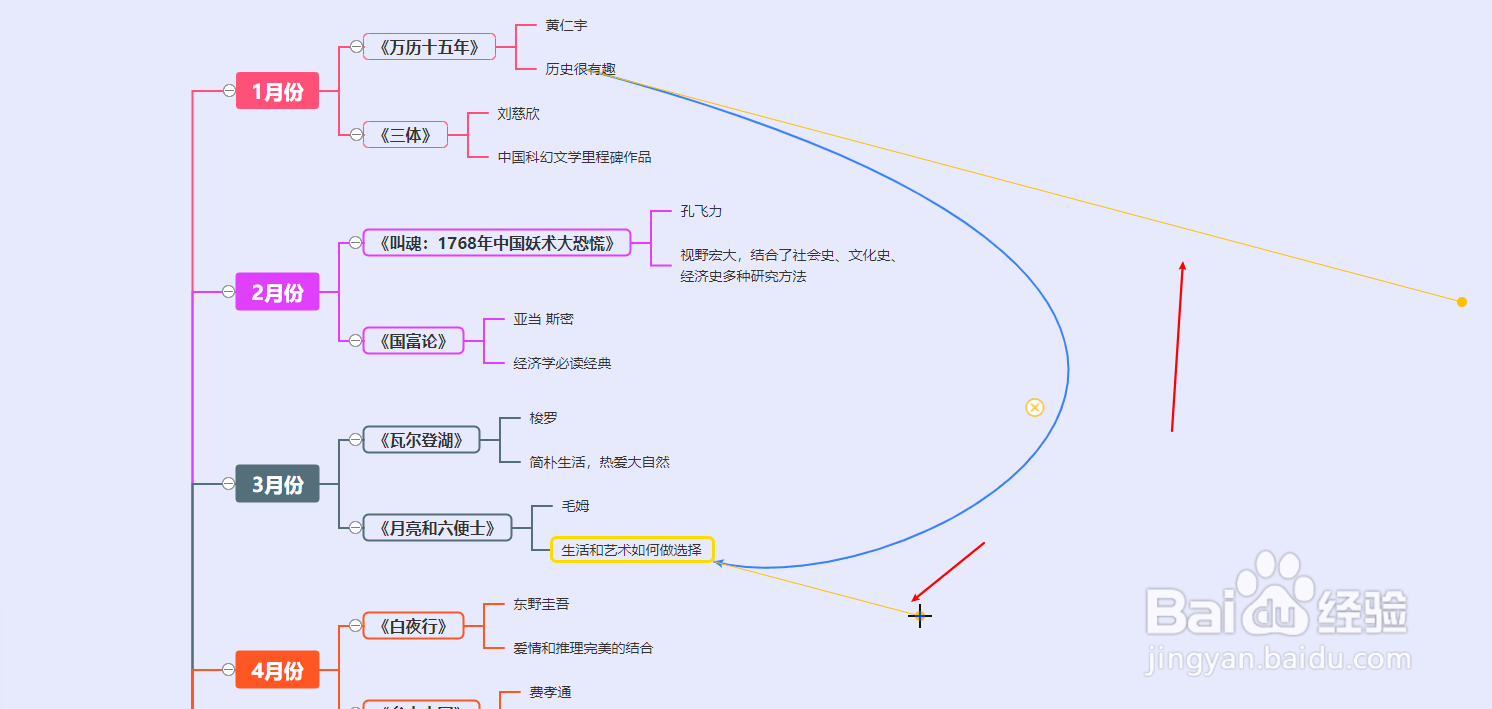
8、调整好后,点击空白处,就能看到添加好的关系线了。